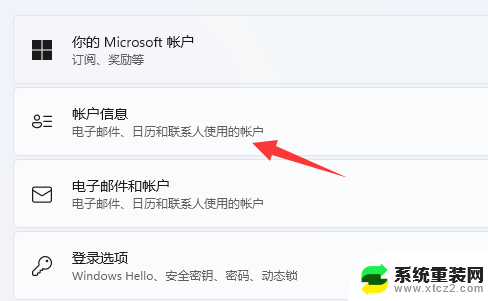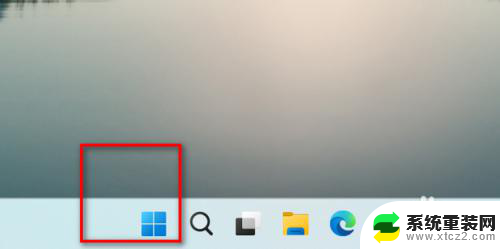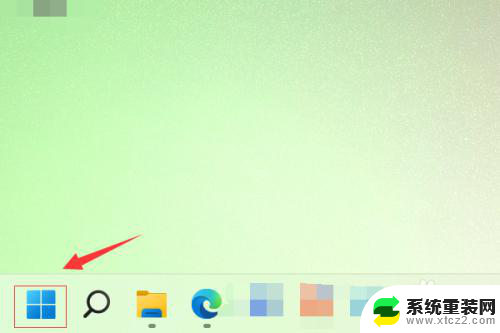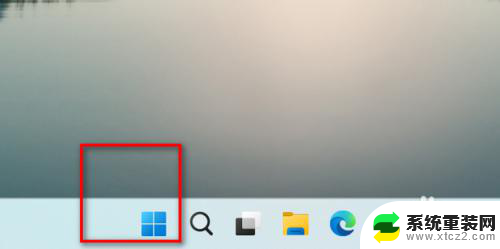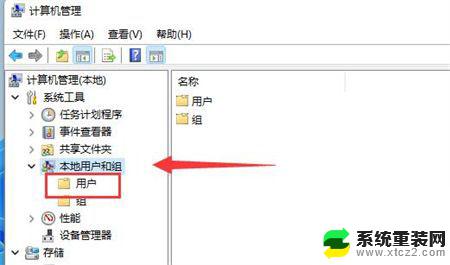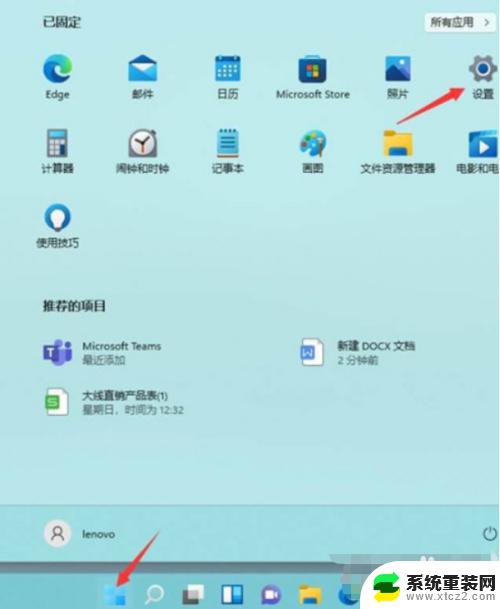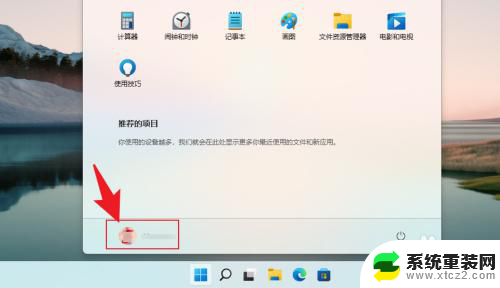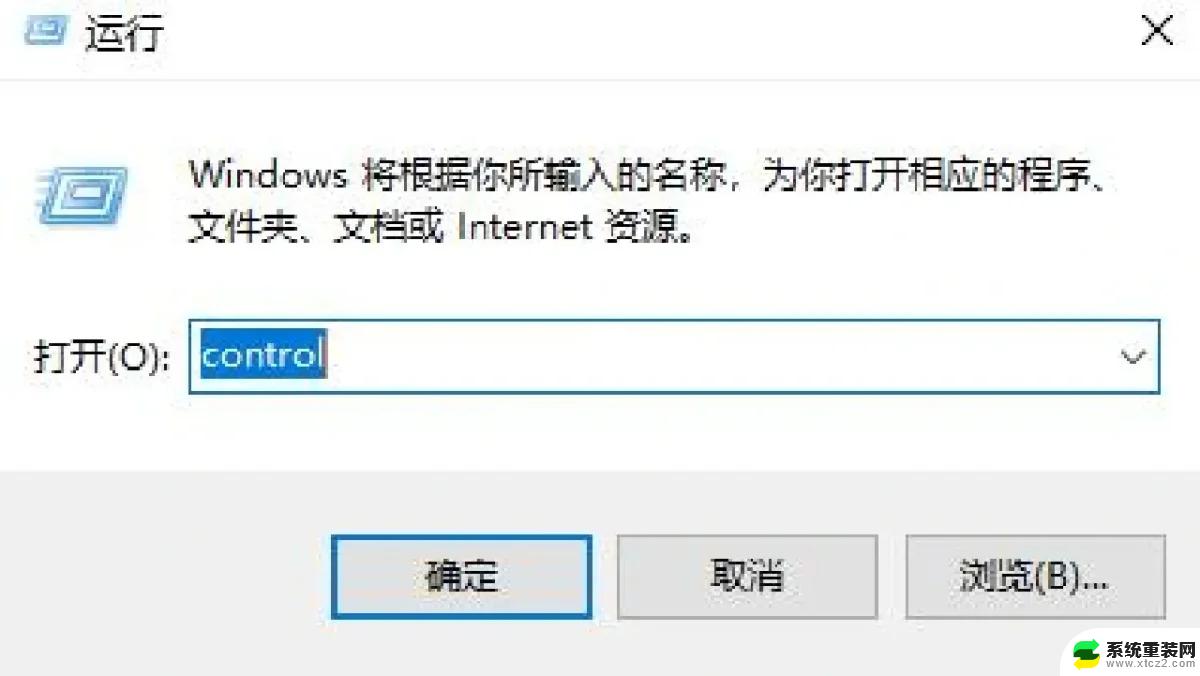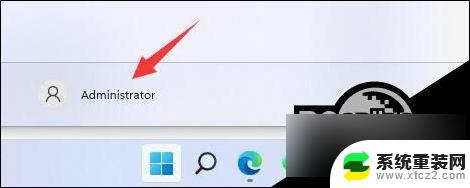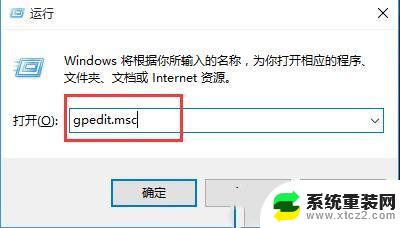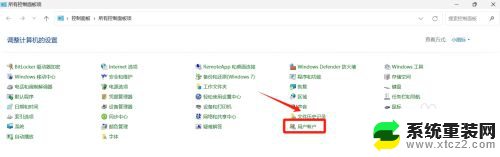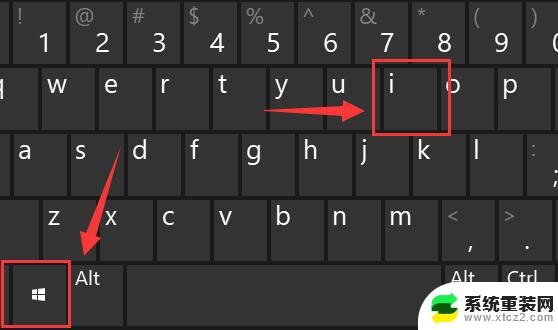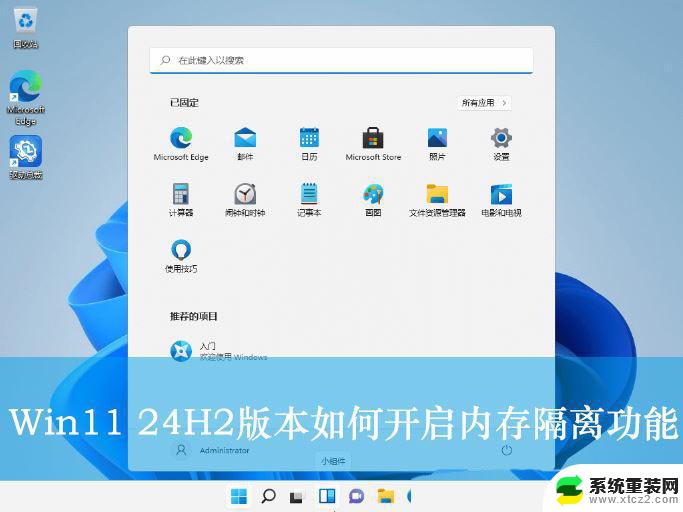win11无法退出微软账号 win10怎么退出微软账户
Win11系统中出现无法退出微软账号的问题,让很多用户感到困扰,而在Win10系统中,退出微软账户的操作却相对简单。只需打开设置菜单,进入账户选项,然后选择你的信息并点击登出按钮即可轻松退出微软账户。相比之下Win11系统的退出流程显得更加复杂,让用户们不禁感慨进步的同时也带来了一些不便。希望微软能尽快解决这个问题,让用户能够更方便地管理自己的账户。
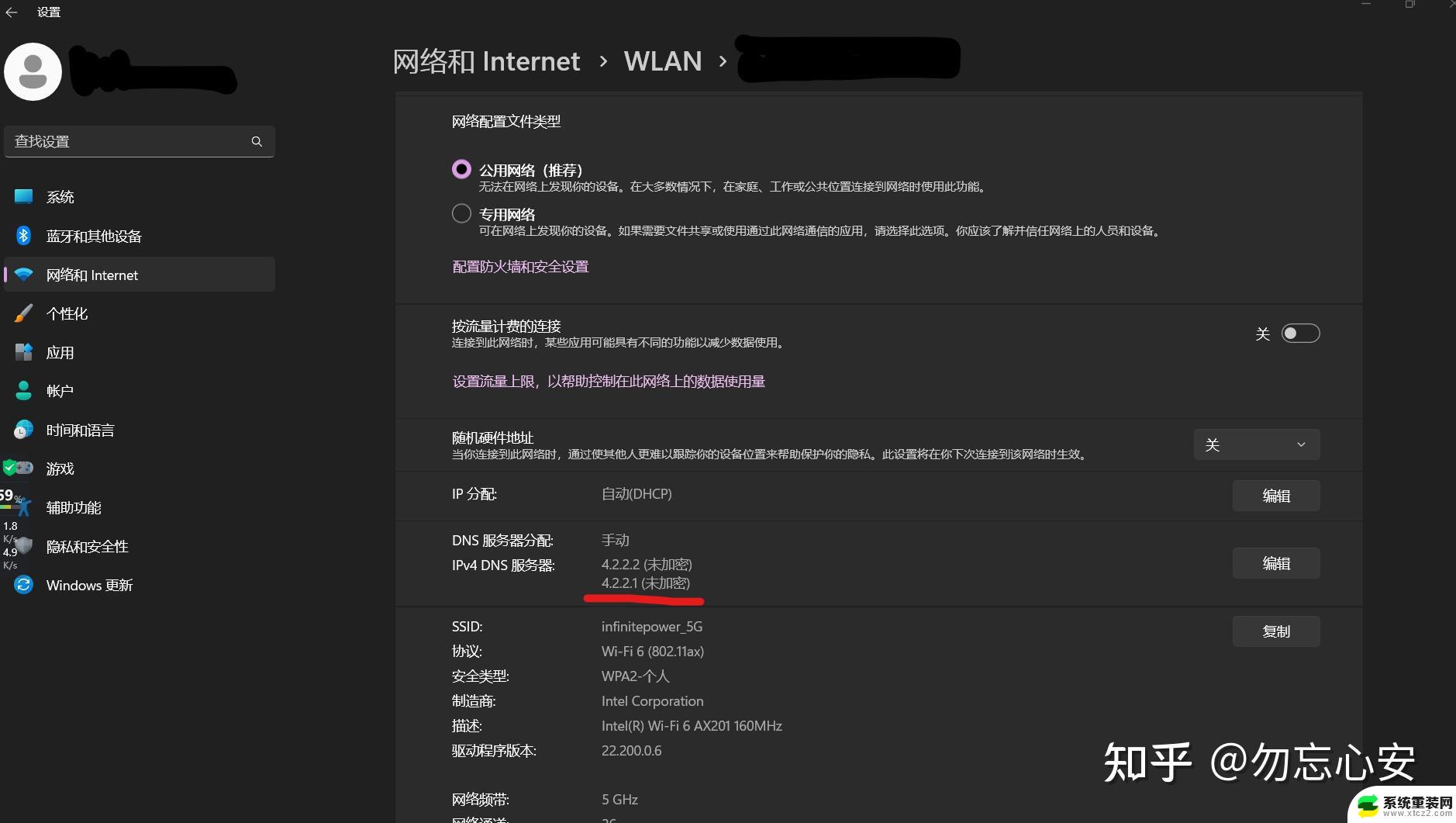
**一、通过设置界面退出**
1. **打开设置**:首先,点击屏幕左下角的“开始”菜单,选择“设置”图标(齿轮状)。
2. **进入账户设置**:在设置窗口中,点击“账户”选项。这里会展示当前登录的Microsoft账户信息。
3. **选择改用本地账户**:在账户设置页面的左侧菜单中,找到并点击“你的信息”。然后,在右侧页面中找到“改用本地账户登录”的选项,并点击它。
4. **验证并切换**:系统会要求你输入当前Microsoft账户的密码以进行验证。输入正确后,按照提示操作,将账户切换为本地账户。完成这一步后,你就成功退出了Microsoft账户。
**二、通过控制面板退出(高级方法)**
对于需要更彻底退出或遇到问题的用户,可以尝试通过控制面板进行操作:
1. **打开控制面板**:在搜索框中输入“控制面板”,并打开它。
2. **选择用户账户**:在控制面板中,找到并点击“用户账户”选项。
3. **管理其他账户**:在用户账户页面中,点击“管理其他账户”。
4. **更改账户类型**:找到你想要退出的Microsoft账户,点击它。然后选择“更改账户类型”。
5. **删除账户**(注意:此步骤将删除账户及其数据,请谨慎操作):在某些情况下。如果账户类型允许,你可以选择“删除账户”来彻底退出。但请注意,这将导致与该账户关联的所有数据和设置被删除。
以上就是win11无法退出微软账号的全部内容,还有不懂得用户就可以根据小编的方法来操作吧,希望能够帮助到大家。